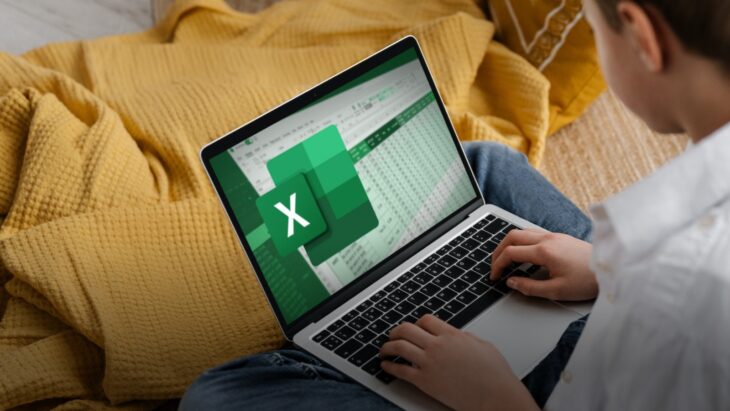Mengatur format teks di Microsoft Excel menjadi langkah penting dalam pengolahan data yang rapi dan profesional. Artikel ini akan membahas tutorial cara mengubah huruf kecil ke besar di Excel dengan cara yang mudah dipahami pemula. Hal ini penting karena keseragaman penulisan sangat memengaruhi tampilan dan keterbacaan laporan.
Kenapa Format Huruf di Excel Perlu Diubah?
Dalam banyak situasi, Anda mungkin menerima data yang ditulis dengan sembarangan ada yang menggunakan huruf kecil semua, ada yang besar semua, atau campuran. Ketidakteraturan ini dapat menyulitkan saat menyortir, mencari, atau mencetak data resmi.
Sebagai contoh:
-
Nama pelanggan yang semuanya ditulis kecil seperti
deric santosoakan terlihat kurang profesional. -
Judul tabel yang tak konsisten juga bisa membingungkan saat digunakan dalam presentasi atau laporan.
Karena itu, mempelajari cara mengubah huruf kecil menjadi huruf besar di Excel adalah langkah penting untuk menjaga tampilan data tetap seragam dan rapi.
Memahami Fungsi UPPER, LOWER, dan PROPER
Microsoft Excel sudah menyediakan tiga fungsi utama untuk mengubah format huruf:
-
UPPER(text): Mengubah semua huruf menjadi kapital -
LOWER(text): Mengubah semua huruf menjadi huruf kecil -
PROPER(text): Mengubah huruf pertama setiap kata menjadi kapital
Namun karena fokus kita kali ini adalah mengubah huruf kecil menjadi huruf besar, kita akan menekankan pada fungsi UPPER.
Contoh penggunaan:
=UPPER(A2)
Apabila sel A2 berisi “deric santoso”, hasil dari formula tersebut adalah “DERIC SANTOSO”.
Baca Juga: Tarif dan Layanan Carter Drop Malang Juanda yang Terjangkau
Langkah-Langkah Menggunakan Rumus UPPER
Ikuti langkah berikut ini untuk bisa mengubah huruf kecil menjadi kapital secara efisien:
-
Siapkan Kolom Baru
Apabia data asli berada di kolom A, sisipkan kolom baru di sebelah kanan agar hasil tidak menimpa data asli. -
Ketik Rumus di Sel Kosong
Misalnya data nama yang berada di sel A2, maka di sel B2 ketikkan:=UPPER(A2)
-
Gunakan Autofill
Setelah rumus dimasukkan, maka tarik sudut kanan bawah sel ke bawah untuk menerapkan ke seluruh baris. -
Salin dan Tempel Nilai Saja (Paste Values)
Blok hasil dari konversi, salin (Ctrl + C), lalu klik kanan > Paste Special > Values. Ini berguna untuk mengganti data asli tanpa membawa rumus.
Metode tersebut cocok untuk mengolah nama pelanggan, alamat email, atau judul dokumen.
Alternatif Menggunakan Flash Fill
Bagi pengguna Microsoft Excel versi 2013 ke atas, Anda juga bisa menggunakan Flash Fill, fitur pintar yang memprediksi pola input Anda.
-
Pada kolom baru, ketik versi huruf kapital dari sel pertama secara manual.
-
Tekan
Ctrl + Eatau pilih Data > Flash Fill. -
Excel akan otomatis melengkapi sisa kolom berdasarkan pola Anda.
Metode tersebut cocok bila Anda ingin hasil cepat tanpa mengetikkan rumus.
Studi Kasus: Konversi Nama Karyawan
Bayangkan Anda memiliki sebuah daftar nama karyawan dalam format tidak seragam:
| Nama Asli |
|---|
| deric santoso |
| Dwi Andrianto |
| sri wahyuni |
Dengan menggunakan rumus =UPPER(A2) atau menggunakan Flash Fill, hasil akhirnya akan seragam:
| Nama Diperbaiki |
|---|
| DERIC SANTOSO |
| DWI ANDRIANTO |
| SRI WAHYUNI |
Kerapian tersebut akan membuat dokumen lebih profesional dan memudahkan pengolahan data lebih lanjut seperti pembuatan badge atau pengurutan berdasarkan alfabet.
Tips Penting Saat Menggunakan Fungsi Huruf Besar
-
Gunakan kolom bantu: Jangan langsung menimpa sebuah data asli agar bisa dibandingkan sebelum dan sesudah.
-
Periksa karakter spesial: Huruf dengan tanda baca atau karakter non-alfabet akan tetap sama.
-
Hati-hati saat menghapus rumus: Gunakan Paste Values jika ingin mempertahankan hasil konversi.
Penggunaan Lanjutan dalam Data Besar
Apabila Anda bekerja dengan ribuan data seperti nama pelanggan dalam CRM atau data dari form Google Sheets, kombinasi UPPER, TRIM, dan PROPER sering digunakan:
=UPPER(TRIM(A2))
Fungsi ini akan menghilangkan spasi ganda lalu mengubah huruf kecil menjadi huruf kapital, memastikan kebersihan data optimal.
Dengan memahami tutorial cara mengubah huruf kecil ke besar di Excel dari megabuana.ac.id ini, Anda bisa meningkatkan profesionalitas dan keterbacaan data. Baik menggunakan rumus UPPER maupun fitur Flash Fill, keduanya sangat membantu pemula dalam mengatur format teks dengan cepat dan akurat.